Компьютер запущен некорректно в Windows 10
 В этой инструкции пошагово будут описаны способы исправить проблему, когда при загрузке Windows 10 на экране «Автоматическое восстановление», вы видите сообщение о том, что компьютер запущен некорректно или что система Windows загрузилась неправильно. Также поговорим и о возможных причинах такой ошибки. Если перед появлением сообщения появлялась информация о том, что на вашем ПК возникла проблема и коде остановки 0xc000021a, об этом здесь: Как исправить ошибку 0xc000021a при загрузке Windows 10.
В этой инструкции пошагово будут описаны способы исправить проблему, когда при загрузке Windows 10 на экране «Автоматическое восстановление», вы видите сообщение о том, что компьютер запущен некорректно или что система Windows загрузилась неправильно. Также поговорим и о возможных причинах такой ошибки. Если перед появлением сообщения появлялась информация о том, что на вашем ПК возникла проблема и коде остановки 0xc000021a, об этом здесь: Как исправить ошибку 0xc000021a при загрузке Windows 10.
Прежде всего, если ошибка «Компьютер запущен некорректно» возникает у вас после выключения компьютера или после прерывания обновления Windows 10, но успешно исправляется нажатием кнопки «Перезагрузить», а потом появляется снова, или же в тех случаях, когда компьютер включается не с первого раза, после чего происходит автоматическое восстановление (и опять же все исправляется путем перезагрузки), то все нижеописанные действия с командной строкой — не для вашей ситуации, в вашем случае причины могут быть следующими. Дополнительная инструкция с вариантами проблем запуска системы и их решениями: Не запускается Windows 10.
Первая и распространенная — проблемы с питанием (если компьютер включается не с первого раза, вероятно, неисправен блок питания). После двух неуспешных попыток запуска Windows 10 автоматически запускает восстановление системы. Второй вариант — проблема с выключением компьютера и режимом быстрой загрузки. Попробуйте выключить быстрый запуск Windows 10. Третий вариант — что-то не так с драйверами. Замечено, например, что откат драйвера Intel Management Engine Interface на ноутбуках с Intel на более старую версию (с сайта производителя ноутбука, а не из центра обновлений Windows 10) может решать проблемы с выключением и сном. Также можно попробовать проверку и исправление целостности системных файлов Windows 10.
Если ошибка появляется после сброса Windows 10 или обновления
Один из простых вариантов появления ошибки «Компьютер запущен некорректно» является примерно следующий: после сброса или обновления Windows 10 появляется «синий экран» с ошибкой наподобие INACCESSIBLE_BOOT_DEVICE (хотя эта ошибка может быть индикатором и более серьезных проблем, в случае с ее появлением после сброса или отката обычно все просто), а после сбора информации появляется окно «Восстановление» с кнопкой «Дополнительные параметры» и перезагрузка. Хотя, этот же вариант можно опробовать и в других сценариях появления ошибки, способ безопасен.
Зайдите в «Дополнительные параметры» — «Поиск и устранение неисправностей» — «Дополнительные параметры» — «Параметры загрузки». И нажмите кнопку «Перезагрузить».
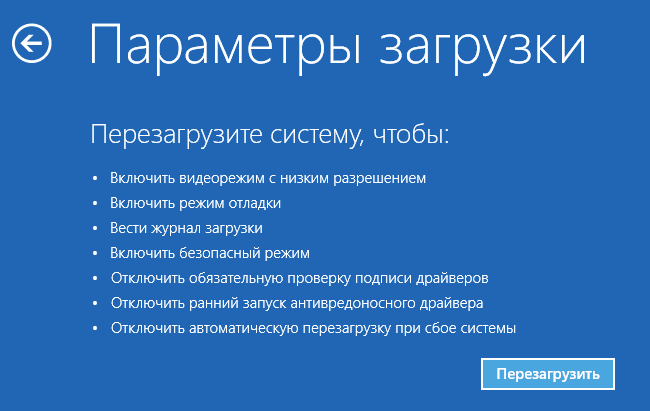
В окне «Параметры загрузки» нажмите клавишу 6 или F6 на клавиатуре для запуска безопасного режима с поддержкой командной строки. Если он запустится, войдите под администратором (а если нет, то этот способ вам не подходит).
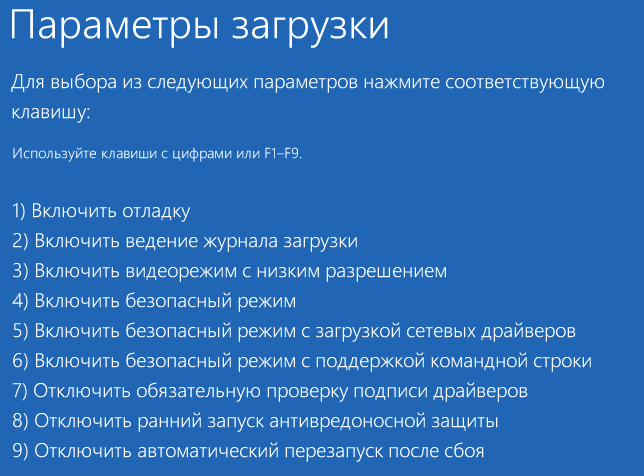
В открывшейся командной строке используйте по порядку следующие команды (первые две могут показывать сообщения об ошибках или долго выполняться, «зависая» в процессе. Ожидайте.)
- sfc /scannow
- dism /Online /Cleanup-Image /RestoreHealth
- shutdown -r
И дождитесь, когда компьютер будет перезапущен. Во многих случаях (применительно к появлению проблемы после сброса или обновления) это позволяет исправить проблему, восстановив запуск Windows 10.
«Компьютер запущен некорректно» или «Кажется, система Windows загрузилась неправильно»
Если после включения компьютера или ноутбука вы видите сообщение о том, что идет диагностика компьютера, а после этого — синий экран с сообщением о том, что «Компьютер запущен некорректно» с предложением перезагрузить или зайти в дополнительные параметры (второй вариант того же сообщения — на экране «Восстановление» сообщение о том, что система Windows загрузилась неправильно), это обычно говорит о повреждении каких-либо системных файлов Windows 10: файлов реестра и не только.

Проблема может проявляться после внезапного выключения при установке обновлений, установки антивируса или очистки компьютера от вирусов, очистки реестра с помощью программ-клинеров, установки сомнительных программ.

А теперь о способах решения проблемы «Компьютер запущен некорректно». Если так сложилось, что у вас в Windows 10 было включено автоматическое создание точек восстановления, то прежде всего стоит попробовать именно этот вариант. Сделать это можно следующим образом:
- Нажмите «Дополнительные параметры» (или «Дополнительные варианты восстановления») — «Поиск и устранение неисправностей» — «Дополнительные параметры» — «Восстановление системы».

- В открывшемся мастере восстановления системы нажмите «Далее» и, если он найдет доступную точку восстановления, используйте её, с большой вероятностью, это решит проблему. Если нет, нажимаем «Отмена», а в будущем, вероятно, имеет смысл включить автоматическое создание точек восстановления.

После нажатия кнопки отмена, вы снова попадете на синий экран. Нажмите на нем «Поиск и устранение неисправностей».
Теперь, если вы не готовы предпринимать все следующие шаги по восстановлению запуска, в которых будет использоваться исключительно командная строка, нажмите «Вернуть компьютер в исходное состояние» для сброса Windows 10 (переустановки), которую можно осуществить и с сохранением ваших файлов (но не программ). Если готовы и хотите попробовать вернуть все как было — нажмите «Дополнительные параметры», а затем — «Командная строка».
Внимание: шаги, описанные далее, могут не исправить, а усугубить проблему с запуском. Беритесь за них только лишь в случае готовности к этому.
В командной строке мы по порядку проверим целостность системных файлов и компонентов Windows 10, попробуем исправить их, а также произведем восстановление реестра из резервной копии. Все это в совокупности помогает в большинстве случаев. По порядку используйте следующие команды:
- diskpart
- list volume — после выполнения этой команды вы увидите список разделов (томов) на диске. Вам нужно определить и запомнить букву системного раздела с Windows (в столбце «Имя», она, скорее всего, будет не C: как обычно, в моем случае это — E, дальше буду использовать ее, а вы — свой вариант).

- exit
- sfc /scannow /offbootdir=E:\ /offwindir=E:\Windows — проверка целостности системных файлов (здесь E: — диск с Windows. Команда может сообщить о том, что Защита ресурсов Windows не может выполнить запрошенную операцию, просто выполняем следующие шаги).
- E: — (в этой команде — буква системного диска из п. 2, двоеточие, Enter).
- md configbackup
- cd E:\Windows\System32\config\
- copy * e:\configbackup\
- cd E:\Windows\System32\config\regback\
- copy * e:\windows\system32\config\ — на запрос о замене файлов при выполнении этой команды, нажмите клавишу с латинской A и нажмите Enter. Этим мы производим восстановление реестра из резервной копии, автоматически создаваемой Windows.

- Закройте командную строку и на экране «Выбор действия» нажмите «Продолжить. Выход и использование Windows 10».
Есть немалая вероятность, что после этого Windows 10 запустится. Если нет, вы можете отменить все сделанные изменения в командной строке (запустить которую можно так же, как и раньше или с диска восстановления), вернув файлы из созданной нами резервной копии:
- cd e:\configbackup\
- copy * e:\windows\system32\config\ (подтвердить перезапись файлов, нажав A и Enter).
Если же ничто из описанного не помогло, то могу рекомендовать лишь сброс Windows 10 через «Вернуть компьютер в исходное состояние» в меню «Поиск и устранение неисправностей». Если после указанных действий попасть в это меню не получается, используйте диск восстановления или загрузочную флешку Windows 10, созданную на другом компьютере, чтобы попасть в среду восстановления. Подробнее в статье Восстановление Windows 10.
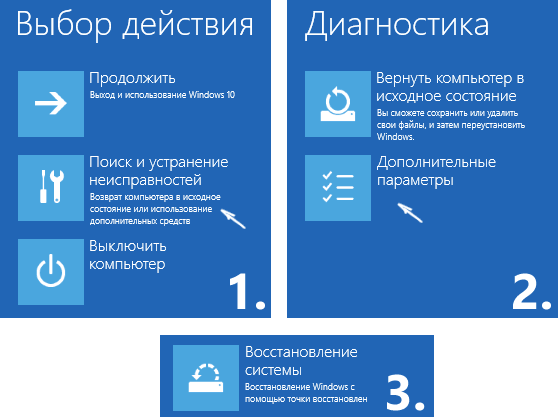
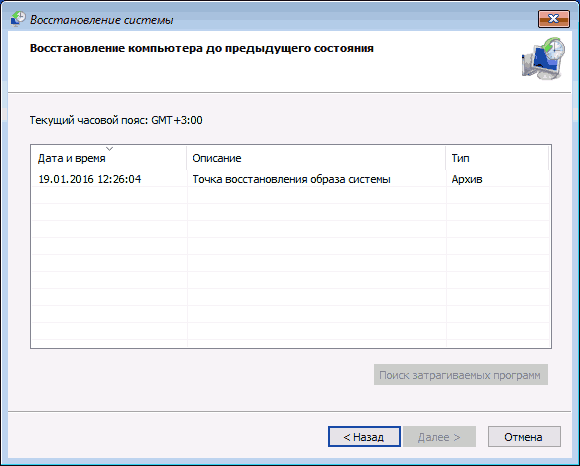
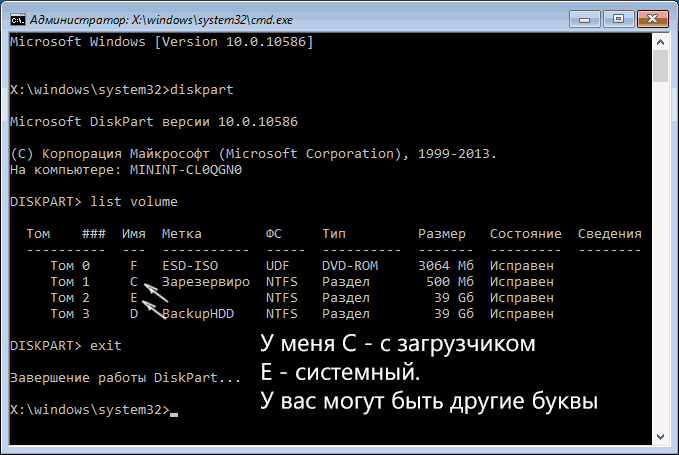
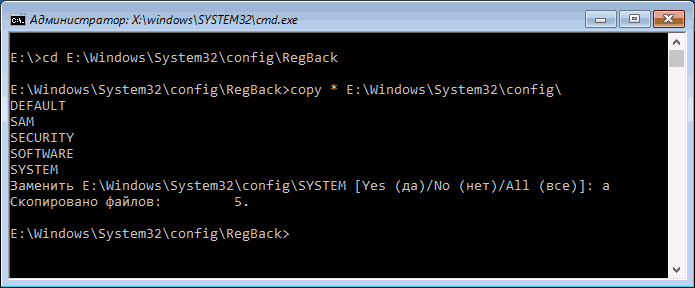
Наталья
Доброго времени суток! Сама проблема возникла после того как сел аккумулятор: после подключения ноутбука к электросети сообщение о том, что батарея садится, начало мигать. Я перезагрузила компьютер, после чего появилось вот окно «компьютер запущен некорректно». Восстановление при загрузке не помогает. Пытаюсь воспользоваться точкой восстановления, но недостаточно места на диске C (где установлен windows 10). При любых попытках вернуть компьютер в исходное состояние (с удалением приложений и без) — ошибка. Безопасный режим с командной строкой просто не запускается — несмотря на то, что я нажимаю F6, компьютер все равно загружается в обычном режиме, где сначала высвечиваются слова «подготовка автоматического восстановления», «диагностика компьютера» и снова все то же синее окно. Скажите, есть еще какая-то возможность восстановиться или поможет только полная переустановка с носителя? Имеет ли смысл в данной ситуации пользоваться командной строкой/ uefi?
Ответить
Dmitry
Если на ноутбуке оригинальная (предустановленная из магазина) система, то по идее, вы можете еще и сброс выполнить: https://remontka.pro/reset-windows-10/ (причем есть способ сброса с использованием файлов с накопителя) или https://remontka.pro/laptop-factory-reset/ без носителя отдельного.
А вот помогут ли какие-либо действия в командной строке — не знаю.
Ответить
Дина
Спасибо Вам! На 5 день моих стараний разблокировала свой ноут, следуя Вашим инструкциям! Выражаю огромную благодарность автору сайта
Ответить
Анна
Здравствуйте! А что если и в исходное состояние компьютер не возвращается? Пишет недостаточно места на диске.. а диска восстановления и флешки у меня нет. Компьютер с системой из магазина изначально
Ответить
Dmitry
Можно флешку где-то на другом компьютере сделать, главное чтобы разрядность совпадала и версия (домашняя, профессиональная). На лицензионность это не повлияет.
Ответить
Саня
Здравствуйте! Можете помочь? Как узнать какой том является загрузчиком а какой системным?
Ответить
Dmitry
А что выдают команды (вторая из них)
diskpart
list volume
?
А то иначе, не видя, я не могу подсказать.
Ответить
Екатерина
Добрый день. Подскажите, случилась ситуация как у многих экран компьютер загружается некорректно, потом диагностика, потом автоматическое восстановление и т.п. Использовала способ восстановления системы с помощью точки восстановления. В конце процесса восстановления появилось окошко, что прошло успешно и кнопка перезагрузить. Нажала. А после этого опять сменяющие друг друга окна авт. восстановление, диагностика, некорректно и т.п. Что же делать?
Ответить
Dmitry
Здравствуйте. А после чего это произошло? Работает ли безопасный режим? Ну и можно попробовать сброс с сохранением данных https://remontka.pro/reset-windows-10/
Ответить
Наталья
Здравствуйте. вчера, когда мне нечем было заняться, я решила поиграть. Зашла в игру, запустила карту, и на половине карты, ноут стал странно себя вести: экран то полностью погаснет, то загорится чёрным. Я сильно напугалась этому и зажала кнопку выключения, Ноут выключился. Я решила снова его включить — выдало синий экран и «На вашем ПК возникла проблема, и его необходима перезагрузить…» и т. д., Когда % доходят до 100, ничего не происходит. Ни клавиатура, ни мышь не работают. Пыталась его выключать, войти в безопасный режим — всё бесполезно. Пожалуйста, помогите.
Ответить
Dmitry
А пишет о каком-то коде ошибки? Не открывается ли окно с кнопками прямоугольными по ссылке «дополнительные параметры» ? Если открывается, то там можно использовать точки восстановления.
В крайнем случае можно сбросить на заводские настройки: https://remontka.pro/reset-windows-10/ или вот так, если ноут был с предустановленной системой: https://remontka.pro/laptop-factory-reset/
Ответить
Anny
Благодарна безмерно! После установки антивирус попросил перезагрузиться, а после перезагрузки такой ужас, «компьютер запущен некорректно». Перепробовала все предложенное «синим экраном» кроме восстановления до исходного состояния. И тут, о чудо! За 10 минут следуя инструкции, с помощью командной строки собственноручно привела ноутбук в чувства! Спасибо огромное, что не пришлось обращаться в сервис и платить денежку)
Ответить
Гаджи
Проблема возникла после отключения света! На ноутбуке аккумулятора не установлен. После того как дали свет, ноутбук перестал запускаться! Проблема была именно та, что описанна в статье! Ура!!! Спасибо автору статьи! Благодаря ей все нормализовалось! Перестановка видны создала бы ещё большую проблему, из за того что все файлы для работы находились на системном диске!
Ответить
Алексей
Здравствуйте. Запустилось обновление windows 10, сам ушел, прихожу компьютер не загружается, то ли при обновлении выключился, то ли обновление встало не так…
Вначале идет загрузка со значком windows, затем моргание и точки по кругу и мышь то с загрузкой, то без. Точки восстановления нет( . Автоматическое восстановление не помогает. Проделал все шаги в командной строке… теперь сразу же при загрузке пытается восстановиться, но тщетно. В исходное состояние тоже не устанавливается. Файл shell переименовал значение на explorer, было ….cmd.k….не помню…тоже не помогает. windows 10 устанавливал обновляясь с windows 7, теперь мне как лучше переустановить windows не теряя файлы? Заранее спасибо.
Ответить
Dmitry
Здравствуйте. Можно просто с флешки, но не форматируя диск (файлы останутся).
Ответить
Евгений
Супер, спасибо большое! помог совет по восстановлению реестра из посленего пункта.
Почти 2 года стоял системник в углу пылился, ничего не мог сделать, а тут на НГ выходных решил попробовать — винда запустилась. Какие-то проблемы с железом тоже есть скорее всего, но главное получилось запуститься по прошесвии столько времени именно таким способом.
Ответить
В.С.
А как быть, если в командной строке у меня нет метки «Зарезервировано системой»? Как узнать, куда она его резервирует?
Ответить
Антон
аналогичный вопрос. нажал на Обновить и перезагрузить, вернулся домой — и получил сюрприз. ни на что не реагирует, сейчас пробую использовать описанные команды. Но, ввиду своей овощности в плане ПК, боюсь накосячить. у меня 6 томов от 0 до 5.
том 0 — двд,
том 1 — С без метки, 581 Гб,
том 2 — без имени, метка Recovery 12 Гб,
том 3 — без имени и меток, в Фат32 260мб,
том 4 — Е без метки 1008 мб,
том 5 — без имени, метка Sonysys, fat32, 260 мб
И тома с 2 по 5 — в графе сведения указано Скрытый
Правильно ли я понял, что у меня наоборот Е с загрузчиком, а С системный?
Ответить
Dmitry
Здравствуйте.
Не могу ответить точно:
1. если у вас UEFI-загрузка и диск GPT (можно узнать командной List Disk, если есть пометка в столбце GPT — то GPT), то загрузчик может быть на томах 3, 4 (менее вероятно, но возможно и на 2).
2. Если у вас Legacy-загрузка и диск MBR, то вероятнее всего на C, там же где и система.
Дополнительную информацию можно также получить следующими командами в diskpart:
list disk (смотрим номер жесткого диска, далее — N)
select disk N
list partition
Ответить
Алан
Тот же вопрос. При команде list volume выходит следующее:
Том 0 -F- dvd-rom 0 б нет не носит(еля скорее всего)
Том 1-C без метки раздел 171 гб
Том 2-D без метки раздел 292 гб
Том 3-Е Восстановит раздел 450мб скрытый
Том 4 без метки и имени фат32 раздел 100мб скрытый
Том 5 G без метки раздел 494мб скрытый
А при команде list partition :
Раздел 1 Восстановления 450 мб 1024 кб
Раздел 2 Системный 100 мб 451 мб
Раздел 3 Основной 171 гб 551 мб
Раздел 4 Восстановления 453 мб 172 гб
Раздел 5 Основной 292 гб 172 гб
Какой из дисков системный а какой с загрузчиком (вроде uefi загрузка)?
Пожалуйста помогите
Ответить
Dmitry
судя по всему, partiton 2 (он же volume 4) — загрузка, partiton 3 (диск C) — система.
Ответить
Венямин
Я сделал все с командной строке. Огромноееееее спасибо тебе. Все сработало! Там надо быть осторожно какие диски выбираешь! Я бы тебе дал 200 рублей, честно! Спасибо ещё раз, а то думал Винду переустановить! Добра всем!
Ответить
Влад
Здравствуйте. Оставил ноут малому на вечер, прихожу и возникла такая проблема с некорректным запуском. Спрашиваю что же ты делал но правды так и не добился. Перед этим сбрасывал настройки до заводских. Удалил заводской антивирус от леново поставил есет проплатил и больше по сути ничего я на нем не делал. Точек востановления нету. При запуске возврата в прежнее состояние очень долго грузит и в итоге я не дожидался до конца. Может подскажите.
Ответить
Dmitry
Здравствуйте.
Вообще на ноутбуках процесс сброса может растягиваться на несколько часов (т.е. иногда есть смысл подождать).
Можно еще попробовать восстановить реестр (но не факт, что поможет, просто, когда неизвестно, что служит причиной проблемы, может оказаться полезным) — https://remontka.pro/registry-recovery-windows-10/
Ответить
N.B.
Здравствуйте.
У меня так,
Том 1 C OS NTFS Раздел 930 GB
Том 2 без имени SYSTEM FAT32 Раздел 260 МБ
Том 3 E без метки NTFS Раздел 865 Мб
Какой из них системный а какой с загрузкой?
Спасибо
Ответить
Dmitry
1 — системный, 2 — загрузка, насколько я могу судить, при условии, что диск — GPT.
Ответить
N.B.
А как использовать второй в командной строке, если у него нет имени?
Ответить
Dmitry
(в diskpart)
select volume N (N — номер тома без буквы)
assign letter=Z (где Z — желаемая буква для раздела).
Ответить
Алексей
Здравствуйте, у меня такая же проблема возникла( компьютер запущен некоректно), вот только ещё и весь монитор покрылся полосками из-за чего почти ничего не видно. Сначала подумал, что у видеокарты контакты загрязнились, но после проверки ничего не изменилось.
Помогите советом: нести к спецам или это можно самому исправить, если да то как?!
Ответить
Dmitry
Попробуйте снять (физически отключить видеокарту), а монитор подключить к интегрированному выходу видео (при его наличии).
Ответить
Иван
Спасибо большое! Ваш совет с командной строкой очень помог. Я уже собирался переустанавливать Windows.
Ответить
Семён
Здравствуйте. У меня такая проблема, после не аккуратного отключения ПК виндус пишите автоматически восстановление, но при этом мышь и клавиатура не работает чтоб нажать на иконки перезагрузка или дополнительные параметры, что делать?
Ответить
Dmitry
Посмотрите вот эти способы: https://remontka.pro/usb-keyboard-doesnt-work/
Ответить
Исмаил
СПАСИБО, ПОМОГ ОЧЕНЬ
Ответить
Арсений
Не знаю что делать!)
После команды sfc, у меня ничего не происходит! Комп просто зависает.. Мигает курсор, переместившийся, после нажатия кнопки ВВОД, под «Х:\». Мигает курсор в пустоте.. Без возможности ввода команд.. Ничего написать нельзя..
Не знаю, что делать — перезагружать или ещё что…)?
Ответить
Dmitry
команда — sfc /scannow а не просто sfc и да, она может на некоторое время «повисать» — про это в статье есть.
Другое дело, что похоже вы среду восстановления запустили с флешки а не с самого компьютера (сужу по букве X), а там эта команда по-другому работает, подробнее — https://remontka.pro/files-integrity-windows-10/
Ответить
Владимир
Перепробывал поэтапно все действия. И восстановление системы (внутри не оказалось точки восстановления), восстановление при загрузке, командную строку с выше написанным, параметры загрузки. Даже вернуться к предыдущей версии попробовал в конце, хоть и не готов был к этому… На всем возвращает опять в это меню. Либо (с чего все началось) к загрузке Windows, где открывается вход в систему, где следующим действием (как правило, после нажатия на клавиатуре любой клавиши) должен появиться ввод пароля в систему. Но заставка просто остается, при этом ни мышь, ни клавиатура не срабатываю. https://remontka.pro/reset-password-windows-10/ остается такой, как на 3.30 минуте. Есть какая-то возможность решить проблему? Не могу лишиться информации на жестком, она черезвычайно важна. Спасибо
Ответить
Dmitry
Информация на диске в любом случае останется (даже если переустановить Windows, при условии, что вы не будете форматировать диск). Возможно, вот это поможет: https://remontka.pro/registry-recovery-windows-10/
Ответить
Павел
Здравствуйте! После пункта 11 опять «диагностика», причём видимо бесконечная… Теперь вообще никуда зайти не получается. Что в таком случае можно предпринять?
Ответить
Dmitry
Видеть бы тут ситуацию.. но на крайний случай есть такой путь:
грузимся с флешки, где такая же ОС, что установлена, заходим в «восстановление системы» там и используем сброс Windows 10 (можно с сохранением данных)
Ответить
Станислав
Помогло восстановить реестр манипуляциями через cmd, спасибо от души
Ответить
Николай
При использовании командной строки у меня возникла проблема в пункте 8. Пишет — не удаётся найти указанный файл (после того как я прописал C:\configbackup\). После слеша ставит * (C:\configbackup\*)
Помогите пожалуйста!
Ответить
Николай
И у меня названия Дисков непонятные
Том 0 C Windows NTFS Раздел 930 Gb Исправен
Том 1 (Без названия) SYSTEM FAT32 Раздел 100 Мб Исправен Скрытый
Том 2 D (Метки нет) NTFS Раздел 868 Мб Исправен Скрытый
Где какой?
Ответить
Dmitry
Загрузка на том 1, система на том 0
Ответить
Dmitry
А можно скриншот, как это выглядит? (правда, боюсь, сегодня я уже не посмотрю).
Возможно, вам стоит точки восстановления просто попробовать.
Ответить
Николай
Дело в том, что я уже всё перепробовал…
И точку восстановления, и вернуть компьютер в исходное состояние (на 40 процентах ошибка вылетала и всё), и устранение неисправностей нажимал — одно и то же… Вот пытался с командной строкой что-то сделать) А как скриншот отправить? И для начала как его сделать в такой ситуации?)
Ответить
Dmitry
Возможно, проще просто переустановить ОС, не форматируя жесткий диск при этом для сохранности данных (а уже потом почистить его от старых ненужных файлов)?
Ответить
Дарья
Здравствуйте, что происходит с компом, включила он грузил грузил, никак не загрузил потом эта автоматическая перезагрузка, все перезерегрузила, опять включился крутит и крутит не включается, потом включился, перешел в систему. Добро пожаловать, крутил эту загрузку минут 20, в итоге так загрузил экран черный рабочий стол не высвечивается, что мне делать то?
Ответить
Dmitry
А никакие обновления он при выключении не устанавливал? По описанию похоже на них и медленный комп, в этом случае стоит подождать спокойно, все появится еще минут через 20. Если же нет, то для начала попробовать перезагрузить его принудительно.
Ответить
Grace1
Я не могу ничего из предложенного сделать, потому что у меня требуют пароль от учетной записи администратора, а я его не знаю. Что делать?
Ответить
Dmitry
Ну могу лишь сложный способ со сбросом пароля предварительным предложить: https://remontka.pro/reset-password-windows-10/
Ответить
Grace1
Спасибо, но я уже все сделала. Мне нужно было просто зайти в безопасный режим windows и все исправить : )
Ответить
Melkiy
Добрый день!
У меня Вин 10 стоит и при запуске системы после появления влага останавливается все на загрузке и дальше винда не запускается, порой на этом экране и мышка появляется, пробовал уже все и востоковедение с точки и откат системы и устранение неполадок это все не помогает все заканчивается ошибкой и все равно все рижанам ситуация, грузит грузит и все на этом….
Что делать?
Винда лицуха стоит и как то портить не охото сносить ее, не знаю как востановить можно…
Кто знает решение подскажите)
Ответить
Константин
Здравствуйте. Проблема такая: Скачал программу acronis disk director 12, выбрал там диагностику жесткого диска. Перед следующим запуском началась диагностика, но зависла на 11 процентах. Выключил с кнопки питания ноут, запустил заново, пишет что неккоректно запущена windows, ошибка ntfs file system. Все после этого сколько не перезапускай ничего не помогает, единственно возможно зайти только в бут меню, и все. Что делать?
Ответить
Dmitry
Здравствуйте. Стоит выполнить проверку диска и исправить на нем ошибки, загрузившись с чего-то.
Ответить
Татьяна
Подскажите, пожалуйста, где системный диск, а где загрузчик :
Том 1- С- NTFS- раздел- 313 гб- исправлен
Том 2 — F — NTFS — раздел — 816 мб- исправен
Том 3 — D – новый том- NTFS– раздел — 151гб- ис.
Том 4 — без буквы- FAT32- раздел — 99мб- испр. — скрытый.
Ответить
Dmitry
В вашей системе, насколько я могу судить, 1-й — системный, 4-й — с загрузчиком.
Ответить
meylis
Здравствуйте,есть такая проблема ноут перестал запускаться, стоит лицензионная версия безопасный режим, переустановка виндовс,с брос ничего не помогает везде ошибка, узнал что у меня проблема 0х57 booster.dll is corrupt (поврежден) пробовал все кроме переустановки виндовс 10 через носитель
Ответить
Dmitry
Здравствуйте. Не знаком с ошибкой. А если сброс клавишами с клавиатуры при включении попробовать сделать? Примерно так: https://remontka.pro/laptop-factory-reset/
Ответить
meylis
во первых не смог найти сам boost booster в том отделе его не было и во вторых теперь не могу выйти из bios когда перезагружая комп он сразу кидает в bios у меня Asus Rog GL 553-VE
Ответить
meylis
так из биос выйти удалось но проблема не ушла а через командную строку нельзя сделать? при сканировании там пишет что ошибка 87
Ответить